Suchergebnisse filtern
Sie befinden sich in mebis Tube und möchten geeignete mediale Inhalte für Ihren Unterricht finden? Dann nutzen Sie gezielt Filter bei Ihrer Suche.
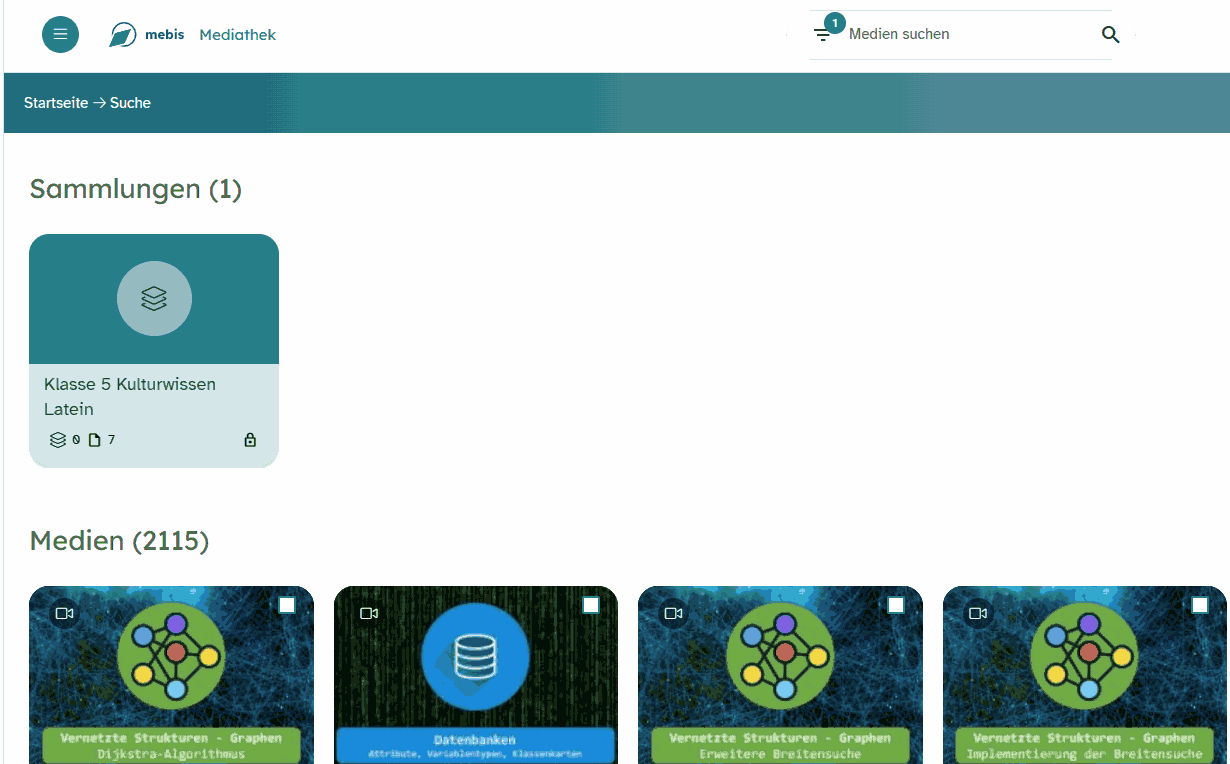
Hier lässt sich Ihre Anfrage weiter präzisieren. Setzen Sie hierfür jeweils ein Häkchen in den gewünschten Kategorien, die Ihren Vorstellungen entsprechen. Die Zahl pro Zeile zeigt Ihnen hierbei stets die Menge an Medien an, die diesem Filter zugeordnet sind. Folgende davon sind auswählbar:
Medienart: Hier finden Sie die erzielten Treffer Ihrer Suche nach Medienarten kategorisiert. Um Ihre Anfrage weiter einzugrenzen, wählen Sie hier die gewünschte Medienart (Video, Bild, Text) aus.
Fach/Sachgebiet: Öffnen Sie mit einem Klick auf das Drop-down-Menü eine Maske, in der sämtliche Fächer und Themengebiete aufgelistet sind, die Ihrer Suchanfrage entsprechen. Grenzen Sie diese weiter ein, indem Sie bei der gewünschten Disziplin ein Häkchen setzen.
Lizenz: In diesem Drop-down-Menü lässt sich gezielt nach Unterrichtsmaterialien suchen, die unter vordefinierte Lizenzbedingungen fallen. Klicken Sie auf das Pfeil-Symbol, um eine Auswahlmaske zu öffnen und setzen Sie bei der erwünschten Lizenz einen Haken, um die Suche zu präzisieren. Medien, die beispielsweise unter die Creative Commons-Lizenz fallen, lassen sich mit einem Häkchen auf den Eintrag CC-Lizenz auswählen.
Klassenstufe: Verringern Sie die Anzahl der Suchergebnisse, indem Sie die Ergebnisse altersgerecht auf bestimmte Klassen eingrenzen. Klicken Sie hierzu auf den Pfeil, um ein Drop-down-Menü zu öffnen und wählen Sie Material für die Primarstufe (1-4) oder den Sekundärbereich (5-10, bzw. 11-13) aus, indem Sie neben dem entsprechenden Eintrag ein Häkchen setzen.
Quelle: Klicken Sie hier auf den Pfeil, um ein Drop-down-Menü zu öffnen und gezielt nach Medieninhalten von Autoren zu suchen. Diese finden Sie namentlich im Menü aufgelistet. Setzen Sie neben der jeweiligen Person ein Häkchen oder geben Sie den Namen im Feld Filtern ein, um den Suchvorgang zu beschleunigen.
Um eine neue Suche zu starten und die Filter zurückzusetzen, klicken Sie in der Maske auf den Menüpunkt zurücksetzen. Ein Klick auf das Kreuz-Symbol lässt die Filtermaske wieder ganz verschwinden.

